Pre web stránky alebo eshopy je najlepším riešením, ak obrázky ktoré vkladáte na web sú optimalizované nielen veľkosťou, ale rovnako aby mali optimalizované aj názvy. Najlepšie je pomenovať obrázok tak, ako sa nazýva daný produkt alebo ponuka, nepoužívať diakritiku a viacslovné názvy oddeľovať pomlčkou. Správne pomenovanie obrázkov je nutné aj vtedy, ak použijete viacero obrázkov. Obrázky vtedy treba pomenovať správne a vhodne ich od seba oddeliť. Viď. príklad.
Príklad správneho pomenovania obrázkov:
obrazok-pre-webstranku-01.jpg
obrazok-pre-webstranku-02.jpg
Príkad nesprávneho pomenovania obrázkov:
obrázok pre webstránku (1).jpg
obrázok pre webstránku (2).jpg
Prečo je to zle? V názve obrázku máte použité medzery, diakritiku a automatické číslovanie v zátvorkách, ktoré vznikajú použitím hromadného premenovania obrázkov cez windows prieskumník. Takéto pomenovanie obrázkov Vašej stránke veľmi nepomáha.
Stiahnite si program:
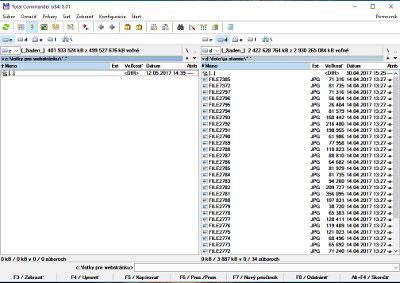 Po nainštalovaní programu pribudne ikonka na ploche a po otvorení v ňom môžete začať pracovať. Po otvorení si vyberte disk najčastejšie sa používa: c. Ak nie ste v koreňovom adresári tak cez [...] kliknite myšou, alebo enterom aby ste sa dostali na začiatok. Vytvorte si cez kláves F7, aebo dole na lište F7 / Nový priečinok a teda dajte mu názov napríklad fotky pre webstránku.
Po nainštalovaní programu pribudne ikonka na ploche a po otvorení v ňom môžete začať pracovať. Po otvorení si vyberte disk najčastejšie sa používa: c. Ak nie ste v koreňovom adresári tak cez [...] kliknite myšou, alebo enterom aby ste sa dostali na začiatok. Vytvorte si cez kláves F7, aebo dole na lište F7 / Nový priečinok a teda dajte mu názov napríklad fotky pre webstránku.
Ak nie ste naučený pracovať v tomto programe tak cez windows prieskumník si nakoprírujte fotky do tejto zložky, ktorú ste si vytvorili a môžeme s nimi začať pracovať.
Ak ste pochopili delenie zložiek v Total Commander tak na opačnej strane si nájdite kde máte fotografie uložené. Ak sú na ploche tak musíte ísť do disku: c následne Users / názov vášho konta / Desktop a zložka v ktorej máte fotografie a cez F5, alebo dole F5/ Kopírovať do zložky ktorú ste si vytvorili. Ak neviete ako označiť viaceré súbry tak použite v okne v ktorom ste na klávesnici CTRL a A (naraz tlačítkami CTRL + A), prípadne manuálne tlačídlom insert.
Hromadné premenovanie obrázkov
Ak tam nie sme, tak prejdeme do zložky ktorú sme si vytvorili. Klávesami CTRL a A (naraz tlačítkami CTRL A), prípadne manuálne tlačídlom insert označíme súbory ktoré potrebujeme premenovať. Stlačíme klávesy CTRL a M (naraz tlačítkami CTRL + M) Vybehne nám okno:
Je potrebné zmeniť:
1/ Premenovacia maska: názov súboru: tu zadáte názov v našej ukážke: tu-robim-zmenu-0 ( nezabudnite názov bez diakritiky, oddeľovať pomĺčkou a na konci zadať 0 ) V paneli si nájdite na ľavej strane [C] počítadlo kliknite na neho a za názov vám pridá: tu-robim-zmenu-0[C]
2/ Môže sa Vám stať že nechtiac kliknete na [C] počítadlo v prípone. Vtedy ho treba odmazať a dostať tam znak: [E] (čo je vlastne prípona súboru)
3/ V kolonke Veĺké / malé je automaticky nastavené nezmenené. Je dobré ho prepnúť na všetko malé písmeno.
Videonávod pre premenovanie obrázkov pre webstránky
Tento návod je zrýchlený tak, aby ste pochopili textový návod. Preto nezabudnite najprv čítať a následne na to si pozrite video. Nezabudnite okrem premenovania obrázkov upravovať rovnako veľkosť obrázkov na veľkosť 800 x 600 pixelov a rovnako komprimovať. Viac o správe obrázkov.

